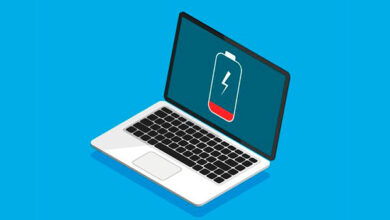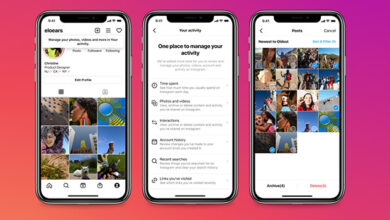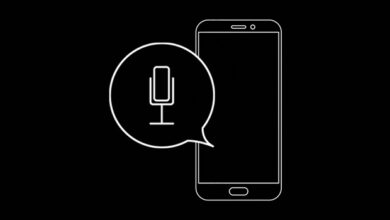آموزش 4 روش نحوه گذاشتن عکس پروفایل در برنامه زوم
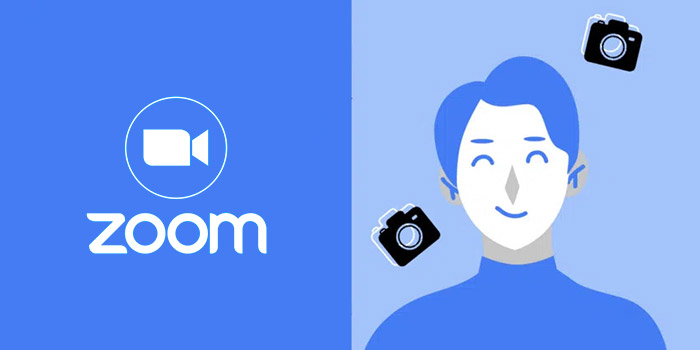
برای برگزاری جلسات کنفرانس آنلاین، زوم 🎦 از بهترین گزینه ها است. کاربران و شرکت کنندگان یک جلسه میتوانند تصویر ویدئویی خود را با دیگران به اشتراک بگذارند. با این حال، اگر صرفا شنونده هستید و نیازی به حضور ویدئویی شما در یک جلسه نیست، میتوانید به جای به اشتراک گذاری تصویر ویدئویی، عکس خود را قرار دهید. در این حالت، باید تصویر پروفایلی برای اکانت خود انتخاب کنید. در این مطلب از لینک 2 دانلودبه آموزش ۴ روش نحوه گذاشتن عکس پروفایل در برنامه زوم میپردازیم.
روش تغییر عکس پروفایل در زوم
?How to Set Profile Picture in Zoom
اگر نیازی به حضور تصویری شما در یک جلسه آنلاین در زوم نباشد، تنها نام شما در میان شرکتکنندگان نمایش داده میشود. در چنین حالتی بهتر است برای اکانت خود عکس پروفایل انتخاب کنید تا به جای نمایش نام، عکس کوچکی برای دیگران نمایان باشد. در این مطلب از لینک 2 دانلودنحوه گذاشتن عکس پروفایل در برنامه زوم را آموزش میدهیم. با ادامه این مطلب همراه ما باشید.
نحوه تغییر عکس پروفایل در زوم کامپیوتر
برای تغییر پروفایل در زوم ابتدا وارد این برنامه شوید. سپس وارد اکانت خود شوید و روی Settings که در بالا و سمت راست قرار دارد، بزنید.

از سمت چپ Profile را انتخاب کنید. حال روی بخش عکس پروفایل بزنید و سپس روی Change picture کلیک کنید.
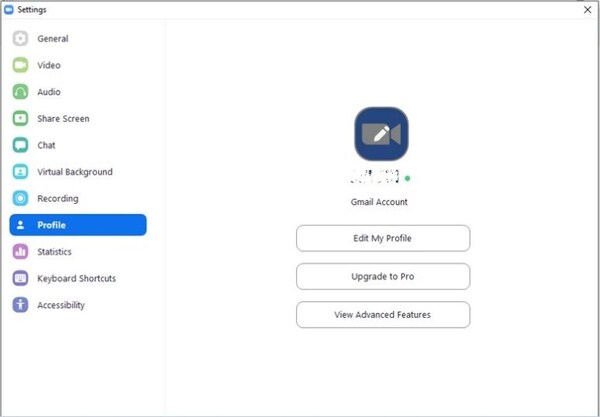
حال عکس خود را آپلود کنید و میزان زوم و نحوه قرارگیری آن را مشخص کنید.
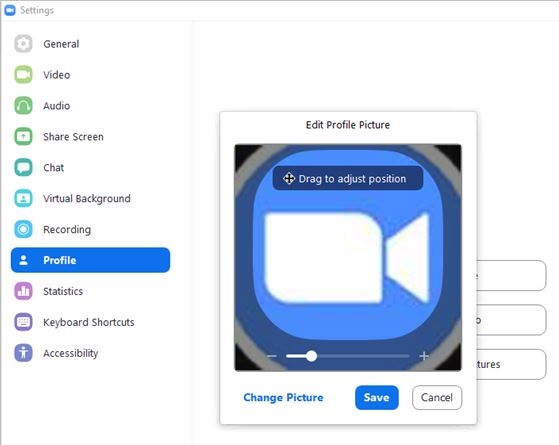
سپس روی Save بزنید. هر زمان که از عکس ناراضی بودید یا میخواهید آن را عوض کنید، همین شیوه را انجام دهید و عکسی دیگر را جایگزین کنید. اگر نمیخواهید عکس داشته باشید، به همین بخش بروید و این بار روی Delete بزنید.
نکته: تصویر شما نباید بیشتر از دو مگابایت حجم داشته باشد. تنها میتوانید از تصاویری با فرمت PNG، JPG و GIF استفاده کنید.
ممکن است در برخی جلسات متوجه این امر شوید که هیچ شرکت کنندهای تصویر پروفایل ندارد. در این حالت، برگزارکننده جلسه گزینهای را فعال کرده است که هیچ تصویری نمایان نشود. اگر شما برگزارکننده یک جلسه هستید و میخواهید تصویر پروفایل همه پنهان بماند، وارد Settings شوید. این گزینه در سمت راست و بالای صفحه جلسه شما قرار دارد.

کمی به پایین صفحه بروید و علامت جلوی Hide Participants profile pictures in meeting را خاموش کنید.
ممکن است متوجه این ارور شوید که نمیتوانید تغییراتی در این بخش اعمال کنید. این امر به خاطر آپدیت نبودن برنامه است و باید آن را به نسخه ۵٫۰٫۰ و نسخههای بعدی آن آپدیت کنید.
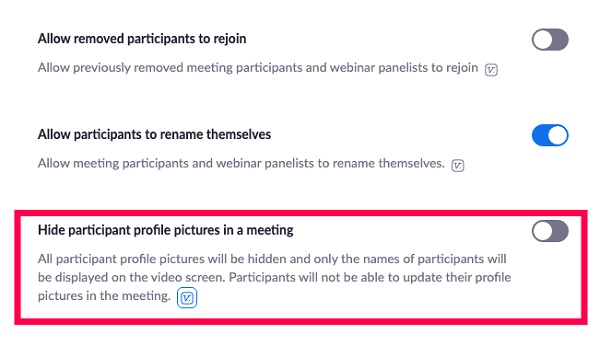
برای یادگیری نحوه نصب زوم، مطلب طریقه استفاده و نصب نرم افزار Zoom در کامپیوتر و گوشی را مطالعه کنید.
نحوه تغییر عکس پروفایل زوم در حین برگزاری جلسه
برای تغییر عکس پروفایل زوم در زمانی که وارد جلسهای شدهاید، روی Participants که در پایین صفحه مشاهده میکنید، کلیک کنید. سپس از سمت راست روی More بزنید. حال روی گزینه Add Profile Picture بزنید. سپس عکس را از کامپیوتر خود انتخاب و تنظیم کنید.
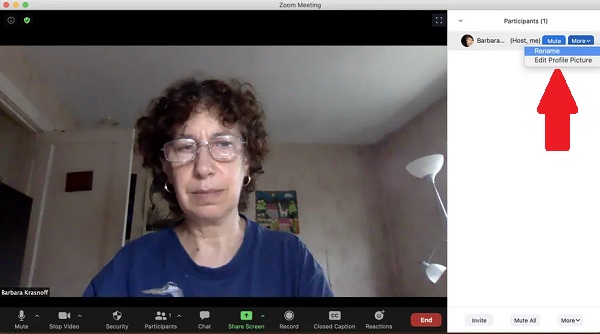
در همین بخش میتوانید نام خود را تغییر دهید. پس از زدن روی More گزینه Rename را بزنید تا بتوانید نام را تغییر دهید.
نکته: گاهی اوقات وقتی روی More میزنید، گزینه Add Profile Picture نمایان نمیشود و فقط Rename را میتوانید ببینید.
اگر با مشکل صدا در این برنامه مواجه میشوید، برای رفع این مورد مطلب رفع مشکل صدا در زوم را مطالعه کنید.
نحوه گذاشتن عکس پروفایل در زوم در برنامه گوشی
برای گذاشتن عکس پروفایل در برنامه زوم، وارد این برنامه شوید. سپس روی آیکون پروفایل خود که در بالا و سمت چپ قرار دارد، بزنید و Change My Picture را انتخاب کنید.
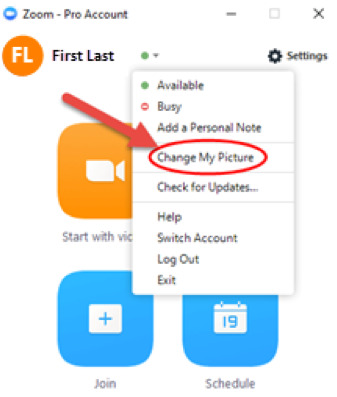
سپس صفحه زوم در مرورگر شما باز خواهد شد. وارد اکانت زوم خود شوید. سپس وارد بخش Profile شوید. برای تغییر یا گذاشتن تصویر روی Change بزنید.
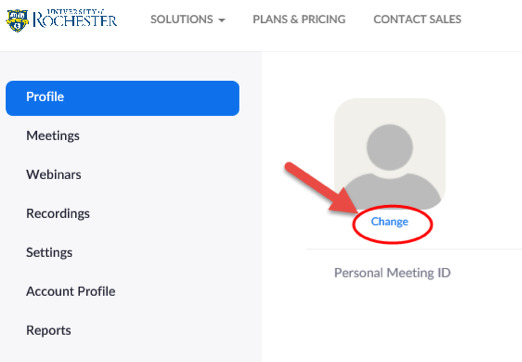
حال روی Upload بزنید و تصویر موردنظر خود را انتخاب کنید. تصویر را تنظیم کنید و روی Save بزنید.
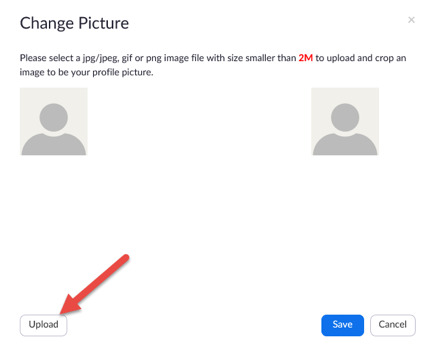
روش دیگر این است که وارد برنامه زوم در گوشی خود شوید. سپس روی Settings که در پایین و سمت راست قرار دارد، بزنید.
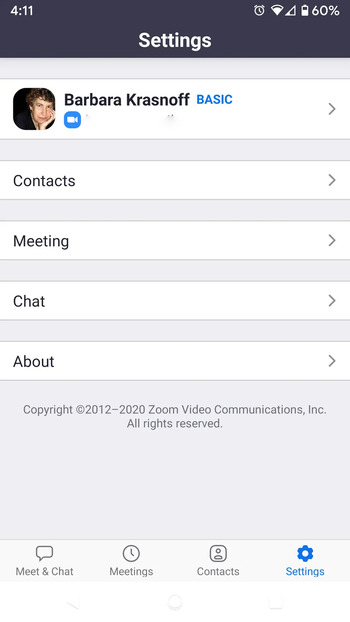
برای تغییر تصویر روی Profile Photo بزنید.
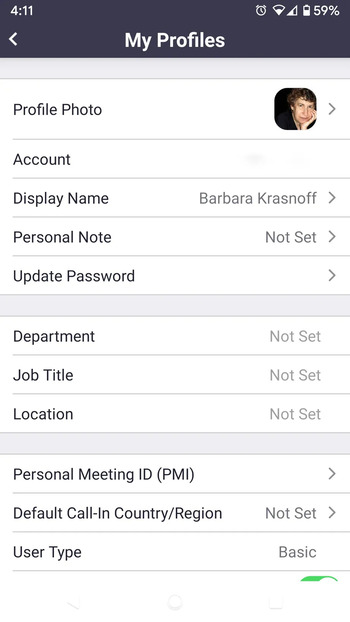
با انتخاب Take photo وارد دوربین میشوید و میتوانید از خودتان عکس بگیرید.
با انتخاب Choose photo میتوانید تصویری از گوشی خود انتخاب کنید.
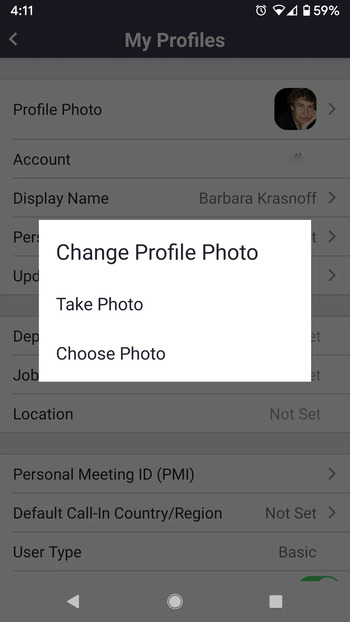
نحوه گذاشتن عکس پروفایل در زوم برای اکانت گوگل
با ۴ روش میتوانید وارد اکانت زوم خود شوید. یکی از این روشها، ورود با اکانت جیمیل است. با این کار، زوم به صورت خودکار تصویر پروفایل اکانت Gmail شما را روی پروفایل زوم میگذارد. ممکن است اکانت جیمیل شما تصویری نداشته باشد. میتوانید تصویر پروفایل اکانت جیمیل خود را تغییر دهید و عکسی بگذارید تا هم اکانت Gmail شما تصویر داشته باشد و هم اکانت زوم شما.
برای گذاشتن عکس پروفایل در برنامه زوم به این شیوه، وارد اکانت جیمیل خود شوید. سپس روی Settings که در گوشه سمت راست و بالا قرار دارد، بزنید.
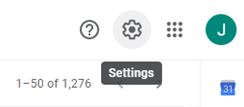
از سمت چپ My Picture و سپس از سمت راست روی Choose a picture کلیک کنید.
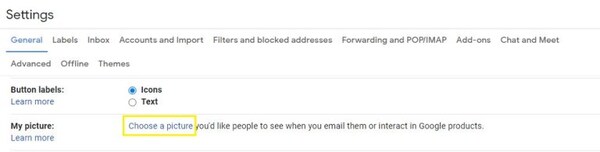
حال روی Add profile picture بزنید و تصویری را انتخاب کنید. سپس روی Done بزنید.
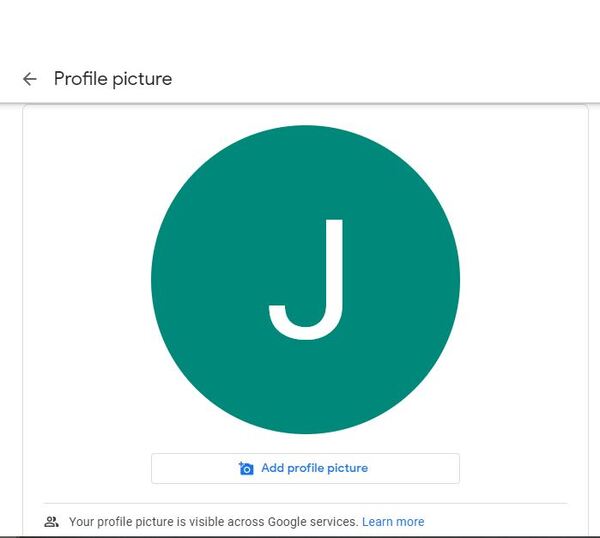
این کار را از طریق گوشی هم میتوانید انجام دهید. پس از گذاشتن تصویر کمی باید صبر کنید تا عکس شما در اکانت زوم هم اپلای شود.
نظرات و پیشنهادات شما؟
در این مطلب از لینک 2 دانلودنحوه گذاشتن عکس پروفایل در زوم را آموزش دادیم. آیا موفق شدید تصویر دلخواه خود را روی پروفایل زوم بگذارید؟ لطفا نظرات، تجربیات و پیشنهادات خود را در بخش دیدگاه با ما در میان بگذارید.